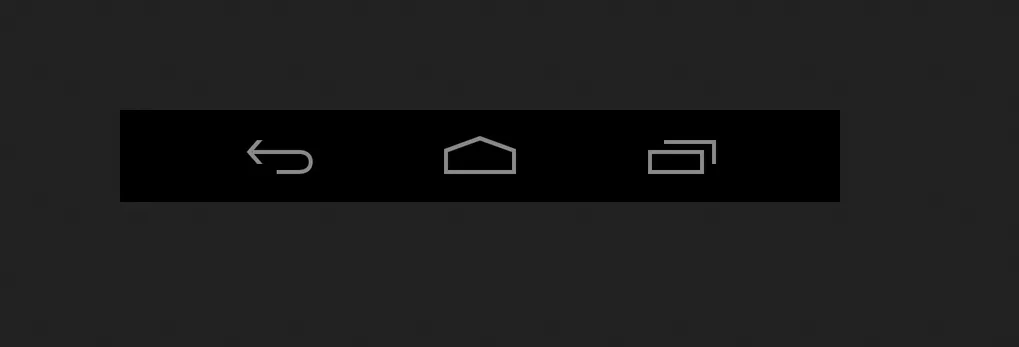9个回答
24
试一下这个:
SystemChrome.setEnabledSystemUIOverlays([SystemUiOverlay.top]);
- Coeus.D
9
1我用了这个,但之后出现了一个空白的白色空间。而且真的什么都放不进去。 - BenSabo
4哦,问题解决了。
脚手架(
resizeToAvoidBottomPadding: false, (调整大小以避免底部填充:false)
appBar: new AppBar(), (应用栏:新的应用栏)
); - BenSabo
这似乎已经过时了。 - Panduranga Rao Sadhu
9SystemChrome.setEnabledSystemUIOverlays([SystemUiOverlay.top])对我无效。触摸屏幕时,底部的工具栏仍然会持续显示。 - genericUser
1似乎Flutter团队对此毫不关心。https://github.com/flutter/flutter/issues/62412 - genericUser
显示剩余4条评论
15
在撰写本答案时,这里的所有其他帖子都已过时,使用setEnabledSystemUIOverlays将会收到弃用消息。
要隐藏系统导航栏或状态栏,请导入:
import 'package:flutter/services.dart';
使用服务SystemChrome.setEnabledSystemUIMode
SystemChrome.setEnabledSystemUIMode(SystemUiMode.immersiveSticky);
setEnabledSystemUIMode函数接收SystemUiMode枚举类型,包含以下选项:
leanBack - 点击屏幕任意位置可显示状态和导航栏的全屏模式。
immersive - 在屏幕边缘上滑动手势即可显示状态和导航栏的全屏模式。
immersiveSticky - 在屏幕边缘上滑动手势可以临时显示状态和导航栏的全屏模式。
edgeToEdge - 应用程序上方渲染状态和导航元素的全屏模式。
manual - 手动声明配置[SystemUiOverlay]。 (查看文档获取更多信息)
- coder
1
有用的回答! - undefined
11
通过下面的静态方法,可以指定应用程序在运行时需要显示的一组系统覆盖层:
SystemChrome.setEnabledSystemUIOverlays(List<SystemUiOverlay> overlays)
示例:
1 - 隐藏底部导航栏,同时保留状态栏可见。
SystemChrome.setEnabledSystemUIOverlays([SystemUiOverlay.top]);
2 - 保持底部导航可见,同时隐藏状态栏。
SystemChrome.setEnabledSystemUIOverlays([SystemUiOverlay.bottom]);
3 - 隐藏底部导航栏和状态栏的方法是同时隐藏
SystemChrome.setEnabledSystemUIOverlays([]);
4-为了使它们都可见
SystemChrome.setEnabledSystemUIOverlays([SystemUiOverlay.top, SystemUiOverlay.bottom]);
- Mahmoud Abu Alheja
7
使用
SystemChrome.setEnabledSystemUIOverlays([])来隐藏状态栏和导航栏。- Gokul Nath KP
5
我觉得你可以使用这个。
在您的
SystemChrome.setEnabledSystemUIMode(SystemUiMode.manual, overlays: [SystemUiOverlay.top]);
在您的
initState()中。- theboshy
1
目前Flutter中存在此功能的错误,您可以在此处查看该问题。
https://github.com/flutter/flutter/issues/62412
通常情况下,您需要执行以下操作:SystemChrome.setEnabledSystemUIOverlays([SystemUiOverlay.top]);
- cs guy
1
@Coder的答案只是一次性隐藏按钮,但是如果用户再次召唤它们(通过向上滑动),按钮将保持可见。
如何在应用启动和用户召唤按钮后隐藏按钮:
根据我的测试,当按钮被召唤时,Flutter会重新绘制根部件的所有内容。可以利用这一点,在每次重新绘制根部件时运行一个定时器来隐藏按钮。
如何在应用启动和用户召唤按钮后隐藏按钮:
根据我的测试,当按钮被召唤时,Flutter会重新绘制根部件的所有内容。可以利用这一点,在每次重新绘制根部件时运行一个定时器来隐藏按钮。
import 'dart:async';
import 'package:flutter/material.dart';
import 'package:flutter/services.dart';
void main() {
WidgetsFlutterBinding.ensureInitialized();
// hide android buttons when the app starts
SystemChrome.setEnabledSystemUIMode(SystemUiMode.immersive);
runApp(MyApp());
}
class MyApp extends StatelessWidget {
static const immersiveModeDelaySeconds = 4;
@override
Widget build(BuildContext context) {
// every time the root widget is rebuilt, hide the buttons after n seconds.
Timer(Duration(seconds: immersiveModeDelaySeconds), () {
SystemChrome.setEnabledSystemUIMode(SystemUiMode.immersive);
});
// run the rest of the app
return MaterialApp(home: Container());
}
}
- Matt
0
你可以按照这种方法隐藏系统导航栏。
- 在你的 main.dart 文件中导入 services.dart 包
import 'package:flutter/services.dart';
在你的 void main(){} 中添加以下内容。
void main(){
WidgetsFlutterBinding.ensureInitialized();
SystemChrome.setEnabledSystemUIMode(SystemUiMode.manual, overlays:
[SystemUiOverlay.top]);
runApp(const <Your App Name>());
}
- hrithik23
-1
此方法已过时 SystemChrome.setEnabledSystemUIOverlays([SystemUiOverlay.top]);
仅显示状态栏
SystemChrome.setEnabledSystemUIMode(SystemUiMode.immersiveSticky,overlays: [SystemUiOverlay.top]);
仅显示系统导航栏
SystemChrome.setEnabledSystemUIMode(SystemUiMode.immersiveSticky,overlays: [SystemUiOverlay.bottom]);
隐藏两者
SystemChrome.setEnabledSystemUIMode(SystemUiMode.immersiveSticky,
overlays: []);
最好是将它放在runApp方法之前,像这样
void main() {
WidgetsFlutterBinding.ensureInitialized();
SystemChrome.setEnabledSystemUIMode(SystemUiMode.immersiveSticky, overlays:[]).then(
(_) => runApp(MyApp()),
);
}
- Abdullah Ali
网页内容由stack overflow 提供, 点击上面的可以查看英文原文,
原文链接
原文链接